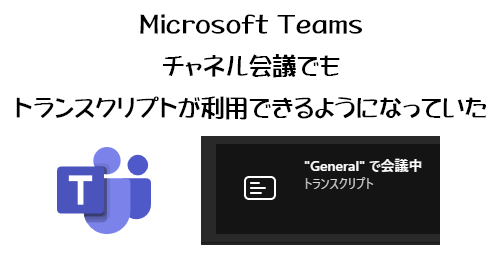
日々進化するクラウドサービスにおいては、いち早く情報発信をすると翌日には古い情報になっている事も普通にあります。今年の9月に Microsoft Teams の会議のライブキャプション・トランスクリプトが日本語対応され、記事を書きました。
さっき、ふとこの記事がもう古い情報になっている事を発見したので今回記事を書いてるわけです。それがトランスクリプトについて。上の記事の後半の「■トランスクリプトの残念な事」という章の中で、「トランスクリプトはチャネル会議や[今すぐ会議]では利用できない」と書きました。引用として Office サポートの該当部分のスクショも貼っています。しかし、今確認すると、 Office サポートの該当ページ自体が変わっていました。そもそもライブキャプションの説明ページにトランスクリプトの説明も入っていたのが、今はなくなっていて、トランスクリプトは別のページとして存在しています。
Teams 会議でのライブ トランスクリプションの表示
https://support.microsoft.com/ja-jp/office/dc1a8f23-2e20-4684-885e-2152e06a4a8b
さらに、当時は書いてあった「チャネル会議」や「今すぐ会議」では機能が使用できない旨の記載はありませんでした。
では、実際にチャネル会議でトランスクリプトが利用できるか、試してみます。
▼チャネル会議
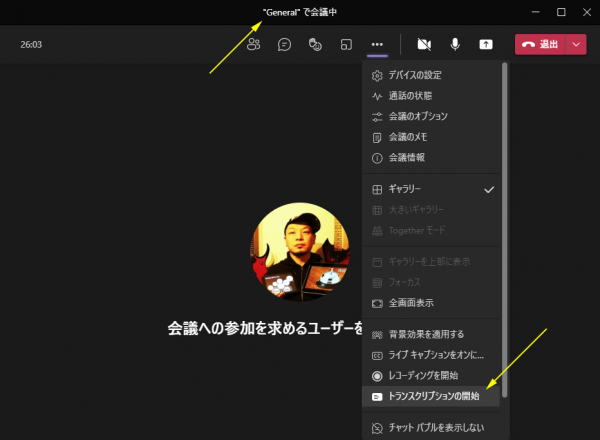
上部に「”General”で会議中」と記載してある通り、とあるチームの一般チャネルで会議を開始しました。「…」メニューから見ると、「トランスクリプションの開始」がクリックできるようになっています。
▼トランスクリプトを開始しました
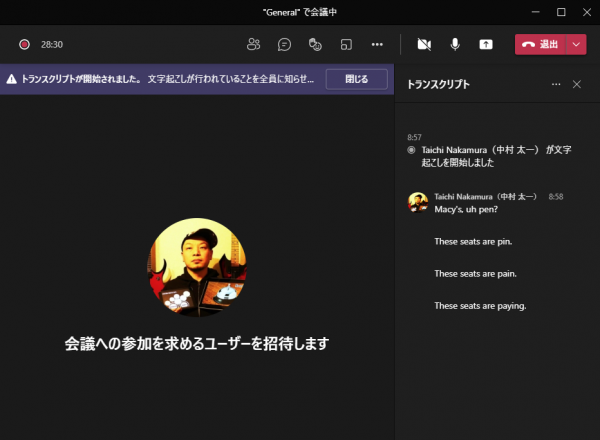
これまでの記事で説明した通り、言語の初期値が英語になっているので、日本語に変更しないと日本語でトランスクリプションしてくれないので、とりあえず「 This is a pen. 」って何度かマイクに向かって喋ったのに、上のスクショのように僕のダメな英語ではちゃんと文字起こししてもらえませんでした…悲しい…。
▼途中で言語を日本語に変更しました
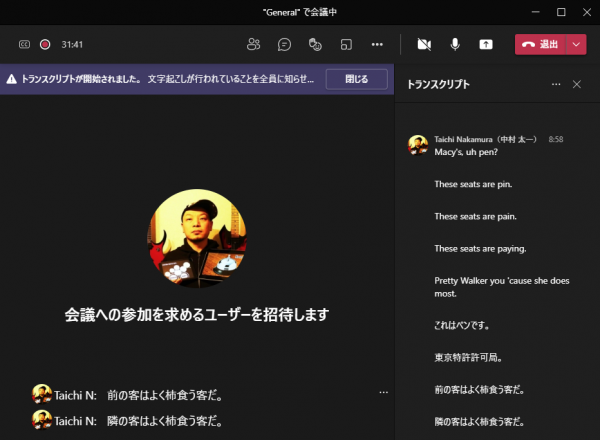
という事で、チャネル会議でもトランスクリプトが利用できるようになっています。
今回、スケジュールされた会議としてチャネル会議をしたわけではなく、チャネルの右上の「会議」から開始をしました。
▼ここから開始しました
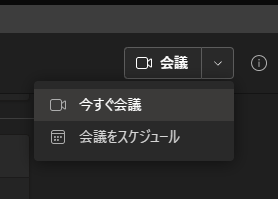
すると、会議終了後にスレッドを見ると、
▼こんな感じであとからトランスクリプトが利用できます
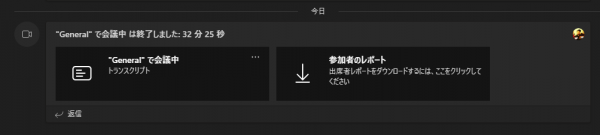
利用できますが、右の「参加者のレポート」はクリックをするとダウンロードするアクションが起きますが、左のトランスクリプトはアイコンなどをクリックしてもアクションが起きません。右上の「…」をクリックします。
▼メニューが
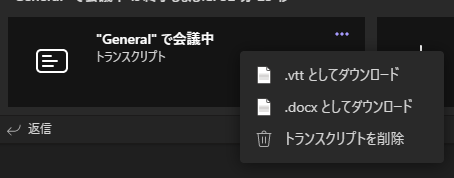
.vtt か .docx でダウンロードするしか利用する方法がなさそうです。
スケジュールされたチャネル会議の場合は、
▼ここではトランスクリプトのリンク内のアイコンはクリックでき、
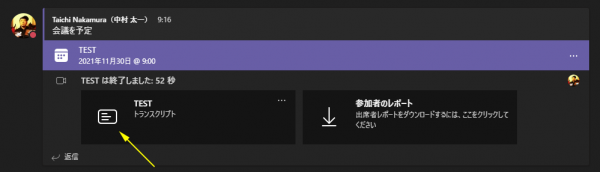
▼ここから文字起こしをダウンロードせずに閲覧できます
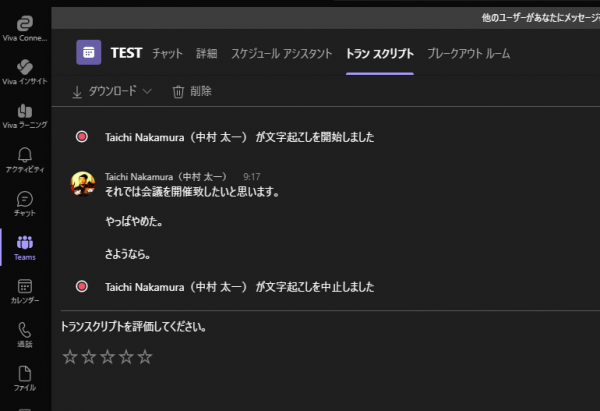
という事で、チャネル会議でもトランスクリプトが利用できるようになっていたという話でした。ただし、おそらくトランスクリプトを利用できないユーザーが多いのでは?と思います。というのも、管理設定に何も手を加えていないテナントではトランスクリプトが利用できず、 Microsoft Teams 管理センターの会議ポリシーを見ると、
▼トランスクリプトは既定でオフになっています
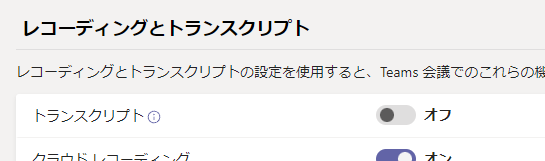
なので、管理者が意図的にオンにしたり、オンにしてある会議ポリシーを割り当てられているユーザーじゃないとトランスクリプトは利用できません。そして既定でオフになっている事にはおそらくなんらかの意味があると思うので、管理者の方はユーザーから要望があった場合は、別途調べたりサポートに問い合わせるなどをして検討し、オフのままにする、もしくは限定ユーザーのみオンの会議ポリシーを割り当てる時は、利用できないユーザーに対して明確にオフにしている理由を説明できるようにする必要があるかもしれないですね。既定でオフになっている理由の一つはすでに当たりを付けているけど、それは別の記事で後日書きます。ヒントは上で紹介した Office サポートページ内に記載されています。
